Afficher l'activité du réseau
 Dans Windows, l'icône de connexion à un réseau qui vous informe si vous
êtes ou non connecté à un réseau se trouve dans la zone de notification,
à gauche de l'horloge.
Dans Windows, l'icône de connexion à un réseau qui vous informe si vous
êtes ou non connecté à un réseau se trouve dans la zone de notification,
à gauche de l'horloge.
Avec Windows Vista, vous pouvez activer l'animation d'activité réseau pour savoir si des données sont en train d'être envoyées ou reçues par votre connexion réseau et Internet. L'icône s'éclairera alors en cas de trafic réseau.
Avec Windows 7, cette icône n'est pas personnalisable, reste sans vie et n'affiche aucune activité.
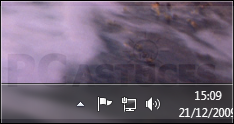
Vous pouvez heureusement afficher l'activité de votre connexion réseau et Internet, c'est à dire si vous téléchargez ou envoyez des données (upload), à l'aide de l'outil Network Activity Indicator for Windows 7 que vous pouvez utiliser à la place de l'icône classique de Windows 7.
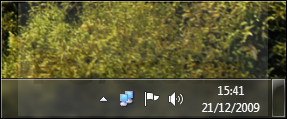
Network Activity Indicator for Windows 7 est un utilitaire gratuit qui se présente sous la forme d'une archive compressée que vous devez décompresser.
- Dans votre navigateur Web, rendez-vous à l'adresse suivante : http://itsamples.com/network-activity-indicator.html
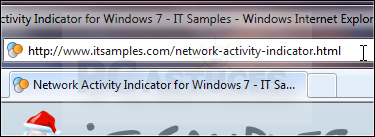
- Cliquez sur le lien Download à côté de la version la plus récente.
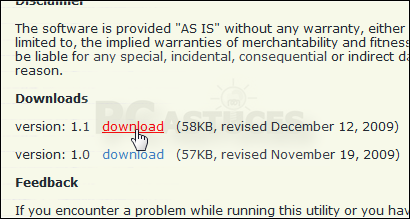
- Cliquez sur le bouton Enregistrer.
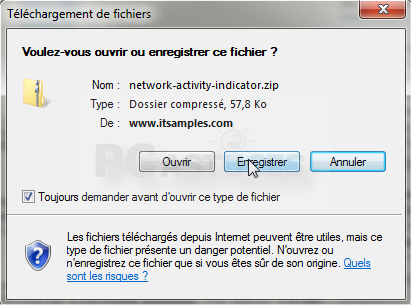
- Choisissez un dossier où enregistrer le fichier, dans Téléchargements par exemple et cliquez sur Enregistrer.
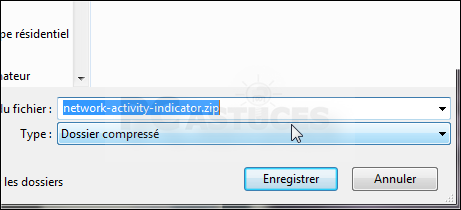
- Une fois le téléchargement terminé, cliquez sur le bouton Ouvrir.

- Cliquez sur le bouton Extraire tous les fichiers de la barre d'outils.
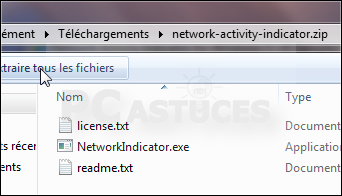
- Dans l'assistant qui s'ouvre, cliquez sur le bouton Parcourir.
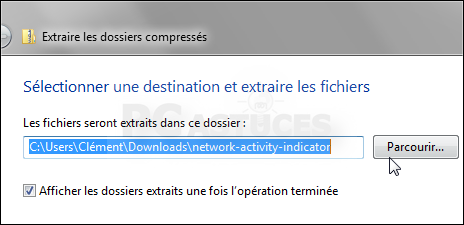
- Sélectionnez le dossier Ordinateur, Disque local (C:), Program Files et cliquez sur Créer un nouveau dossier.
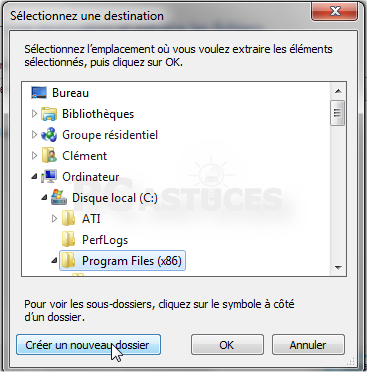
- Nommez-le Network Indicator et cliquez sur OK.
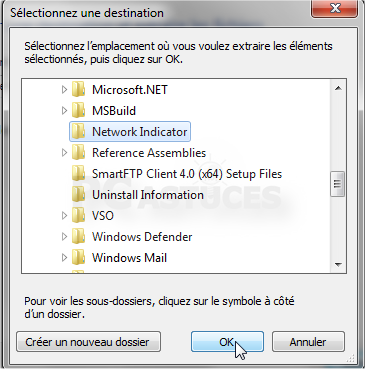
- Cliquez enfin sur le bouton Extraire.
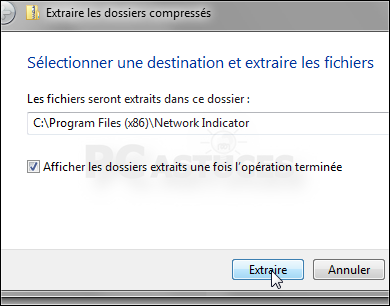
- L'archive est alors décompressée et vous êtes redirigé dans le dossier du programme.
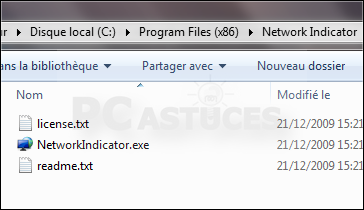
Pour afficher l'icône automatiquement au démarrage, vous devez placer un raccourci du programme dans le dossier Démarrage du menu Démarrer.
- Cliquez avec le bouton droit de la souris sur le fichier NetworkIndicator.exe et choisissez la commande Copier.
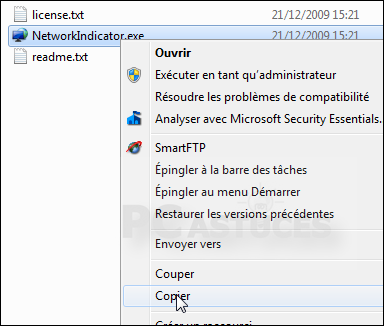
- Cliquez sur le bouton Démarrer, sur Tous les programmes. Cliquez avec le bouton droit de la souris sur le dossier Démarrage et cliquez sur Ouvrir.
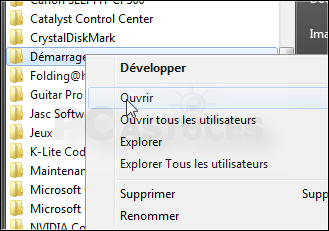
- Dans la fenêtre Démarrage qui s'ouvre, cliquez avec le bouton droit de la souris dans un espace vide et cliquez sur Coller le raccourci.
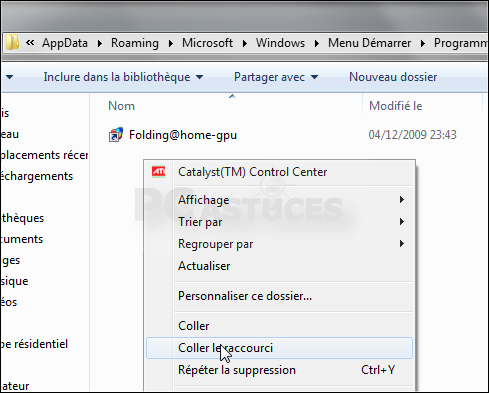
- Le raccourci vers Network Indicator est alors placé dans le dossier Démarrage du menu Démarrer. Cliquez dessus. Notez que le logiciel sera exécuté automatiquement à chaque démarrage de Windows.
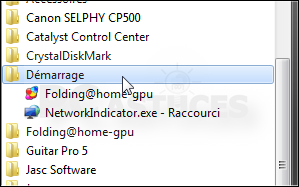
- Dans la fenêtre d'avertissement qui s'ouvre, décochez la case Toujours demander avant d'ouvrir ce fichier et cliquez sur Exécuter.
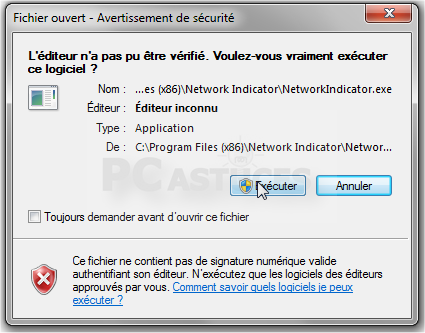
- Une nouvelle icône fait son apparition dans la barre des tâches
de Windows et vous indique visuellement l'activité de votre connexion
réseau.
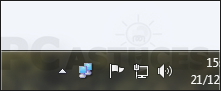
La nouvelle icône affichant l'activité réseau est par défaut cachée tandis que l'ancienne icône n'affichant aucune activité est visible. L'inverse serait mieux.
- Cliquez sur la flèche Afficher les icônes cachées à gauche de la zone de notification et cliquez sur Personnaliser.
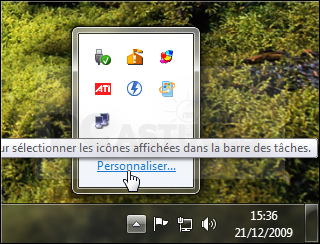
- Déroulez la liste à côté de l'icône Réseau et sélectionnez l'option Masquer l'icône et les notifications.
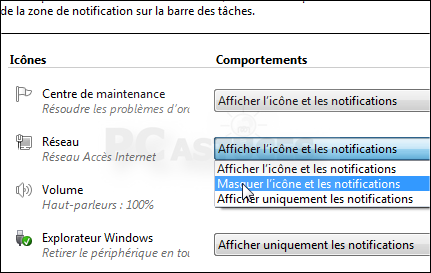
- Déroulez la liste à côté de l'icône Network activity indicator system tray utility et sélectionnez l'option Afficher l'icône et les notifications.
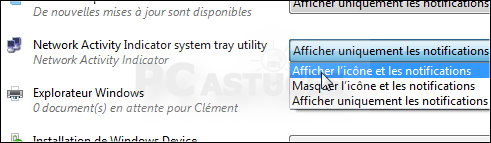
- Cliquez enfin sur OK.
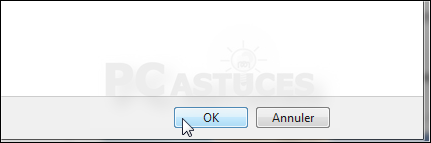
- Seule l'icône animée est désormais affichée en permanence dans la zone de notification.
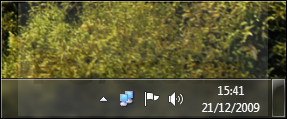
- Pour retrouver l'ancienne icône et accéder rapidement au Centre réseau et partage, cliquez sur la flèche Afficher les icônes cachées à gauche de la zone de notification.
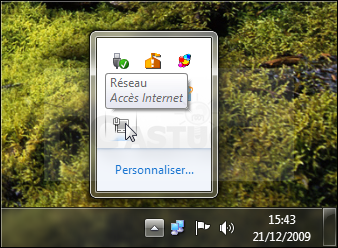

Aucun commentaire:
Enregistrer un commentaire